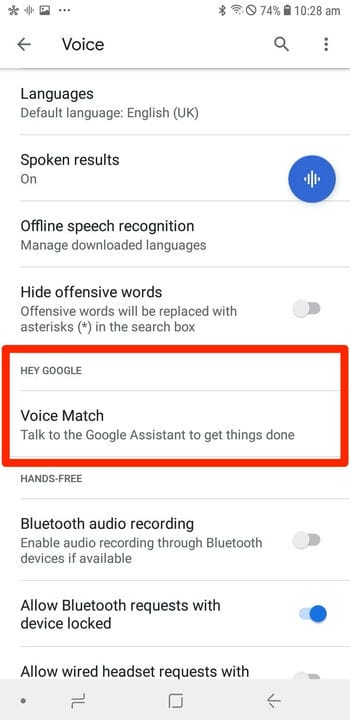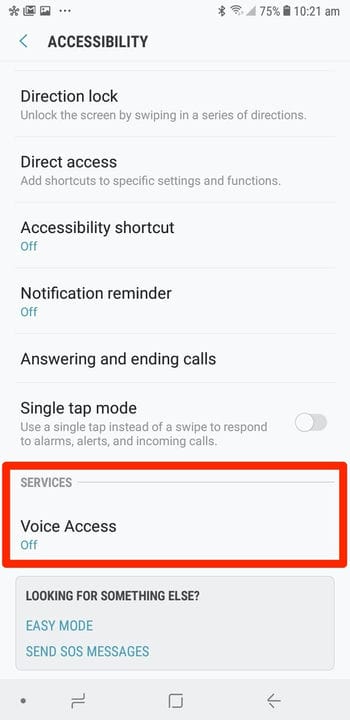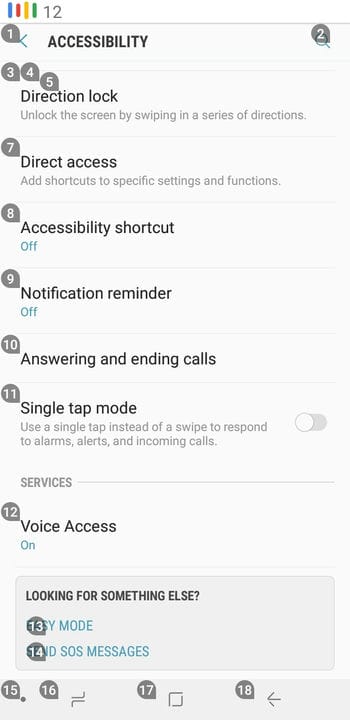Как активировать голосовое управление на устройстве Android
- Вы можете активировать голосовое управление на своем Android-устройстве двумя способами: через приложение Google и через приложение Voice Access.
- Приложение Google позволит вам использовать голосовое управление для поиска в Google и просмотра веб-страниц.
- Тем временем приложение Voice Access позволит вам перемещаться по устройству Android и вводить или редактировать текст с помощью голоса.
Существует множество причин, по которым вам может понадобиться использовать голосовое управление на вашем устройстве Android. Возможно, вы находитесь за рулем, и вам нужно держать руки на дороге, или у вас дрожь, из-за которой трудно использовать сенсорный экран.
В любом случае ваш телефон или планшет Android предлагает несколько различных функций голосового управления, которые облегчают навигацию по вашему устройству.
Вот как можно активировать голосовое управление на устройстве Android двумя способами.
Как активировать голосовое управление на устройстве Android с помощью приложения Google
Есть два основных способа включить голосовое управление на устройстве Android.
Во-первых, мы можем использовать приложение Google. Это позволит вам выполнять поиск в Google с помощью голоса.
1 Загрузите приложение Google и запустите его, затем коснитесь трех маленьких точек в правом нижнем углу.
2 Коснитесь «Настройки», а затем коснитесь «Голос».
3 Коснитесь «Voice Match», а затем переключите переключатель «Окей, Google» вправо.
Вы захотите найти меню Voice Match.
Теперь вы можете выполнять поиск, говоря «Привет, Google» или «ОК, Google» (в зависимости от вашего устройства), а затем команды. Например, попробуйте сказать «ОК, Google, найдите Business Insider».
Как активировать голосовое управление на устройстве Android с помощью приложения Voice Access
Во-вторых, мы можем использовать приложение Voice Access. Это позволит вам управлять меню телефона и многими приложениями с помощью голосового управления.
Для еще большего контроля над своим телефоном рассмотрите возможность получения приложения Voice Access из Play Store. После его установки следуйте инструкциям по настройке расширенного голосового управления:
1 Загрузите приложение голосового доступа.
2 Откройте приложение «Настройки», а не приложение «Голосовой доступ», и коснитесь «Специальные возможности».
3 Прокрутите вниз и коснитесь «Голосовой доступ». На следующей странице включите его.
Выберите параметр «Голосовой доступ».
Теперь вы можете использовать те же команды «Привет, Google» или «ОК, Google». Вы можете использовать их для открытия приложений. Например, попробуйте сказать: «Окей, Google, открой Spotify».
Вы также увидите, что когда вы разговариваете со своим телефоном, все, с чем можно взаимодействовать на экране, будет иметь номер рядом с ним. Вы можете сказать, какой номер вы хотите «нажать» в этой части экрана своим голосом.
Все, с чем можно взаимодействовать, будет иметь номер.